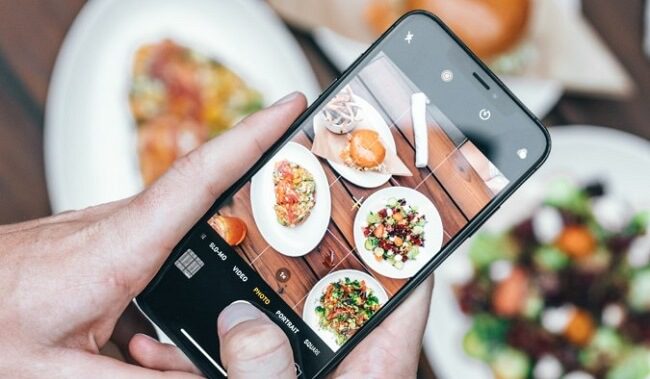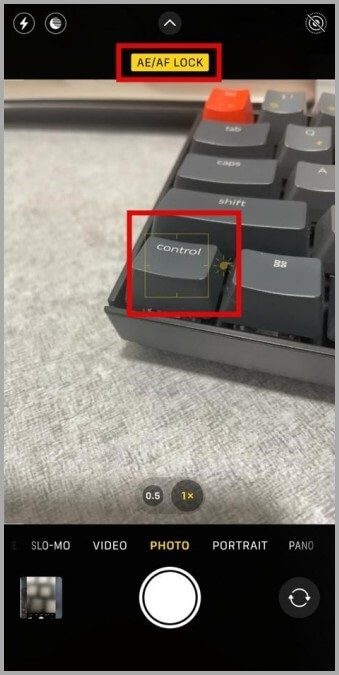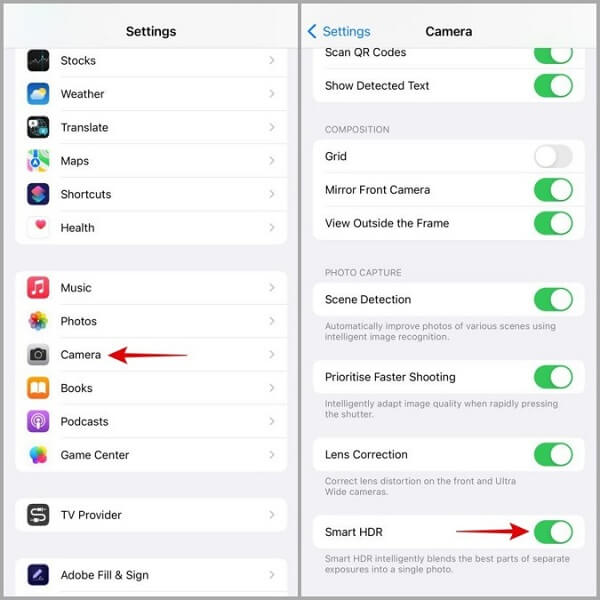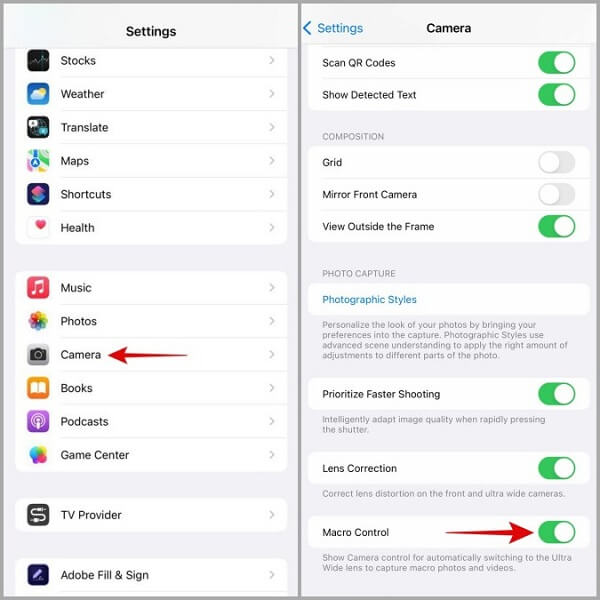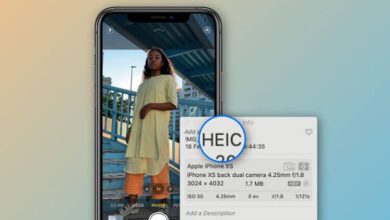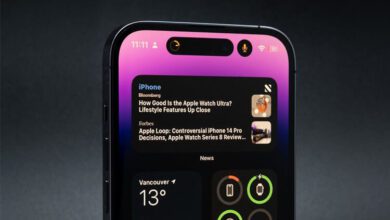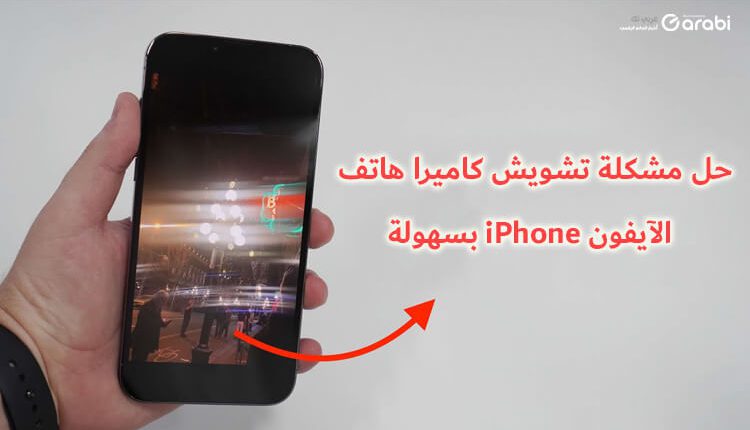
حل مشكلة تشويش كاميرا الآيفون بخطوات سهلة وبسيطة
هل تواجه مشكلة مزعجة في تشويش كاميرا الآيفون الخاصة بك؟ لا داعي للقلق، فقد وصلت إلى المكان الصحيح. في هذا المقال الجديد عبر موقع عربي تك، سنقدم لك خطوات بسيطة وسهلة لحل هذه المشكلة التي يمكن أن تصادف الكثيرون. يمكن أن يكون تشويش كاميرا الآيفون مزعجًا للغاية، خاصة عندما تحاول التقاط صورة مثالية أو تسجيل فيديو.
نحن هنا لمساعدتك على استعادة وضوح الصورة وجودة الفيديو إلى حالتهما الأصلية. من خلال الخطوات البسيطة والسهلة التي سنقدمها، ستتمكن من التغلب على هذه المشكلة والاستمتاع بتجربة استخدام الكاميرا كما كانت.
حل مشكلة تشويش كاميرا الآيفون بخطوات سهلة وبسيطة
هذه القائمة من الحلول كفيلة بأن تخلصك من مشكلة التغبيش أو التشويش في كاميرا هاتف iPhone الخاص بك. لهذا دعونا نبدأ في التعرف عليها وتطبيقها في الهاتف.
قم بإغلاق ومن ثم إعادة تشغيل تطبيق الكاميرا
إعادة تشغيل تطبيق الكاميرا على جهاز iPhone قد تكون الحل المثالي للتغلب على أي عقبات مؤقتة قد تعترض سلامة التطبيق. في الغالب، هذا الإجراء بسيط ولكنه يمكن أن يكون فعالاً جداً في حل المشكلة التي تواجهها، مما يوفر لك الكثير من الوقت. للقيام بذلك، انزلق لأعلى من أسفل الشاشة أو اضغط مرتين بسرعة على زر الشاشة الرئيسية للوصول إلى مبدل التطبيقات. ثم، ابحث عن تطبيق الكاميرا وقم بالسحب عليها وإغلاقها. الآن أعد تشغيل التطبيق من خلال أيقونة تطبيق الكاميرا في الهاتف، وتأكد فيما إذا تم حل مشكلة تشويش كاميرا هاتف الآيفون.
قم بإزالة أي واقي لكاميرا وقم بتنظيف عدسة الكاميرا
إذا كنت تواجه مشكلة تشويش كاميرا هاتف الآيفون، فقد تكون الحل بسيطًا وسهلاً أكثر مما تتخيل. في العديد من الحالات، قد يكون الحل الأمثل هو ببساطة إزالة أي واقي للكاميرا وتنظيف عدسة الكاميرا. إن واقي الكاميرا، بينما يقدم حماية ضرورية، قد يتسبب أحيانًا في تشويش الصور إذا كان متسخًا أو مخدوشًا. لذا، قد يكون من الأفضل إزالته مؤقتًا للتحقق من تأثيره على جودة الصورة.
بالإضافة إلى ذلك، قد تتراكم الأوساخ والغبار على عدسة الكاميرا مع مرور الوقت، مما يؤدي إلى ظهور تشويش في الصور. قم بتنظيف عدسة الكاميرا بلطف باستخدام قطعة قماش ناعمة وجافة. تجنب استخدام المنظفات القاسية أو الأقمشة الخشنة التي قد تتسبب في خدش العدسة. بمجرد تنفيذ هذه الخطوات البسيطة، يمكن أن تلاحظ تحسنًا ملحوظًا في جودة الصور التي تلتقطها بكاميرا هاتفك الآيفون.
تأكد من أنك غير مكبّر للصورة
أحد الأمور الهامة التي يجب الانتباه إليها عند التعامل مع مشكلة تشويش الكاميرا هو التأكد من أنك لم تقم بتكبير الصورة أكثر من اللازم. فالتكبير الزائد يمكن أن يساهم في تدهور جودة الصورة وظهور التشويش. حيث أن التكبير أو التقريب يستخدم البيانات الرقمية وليس البيانات البصرية، الأمر الذي يمكن أن يؤدي إلى تقليل وضوح الصورة. لذا، تجنب استخدام التكبير الرقمي أكثر من اللازم، وحاول التقرب من الموضوع بدلاً من ذلك إذا كان ذلك ممكنًا.
الحفاظ على الحد الأدنى لمسافة التركيز
من المهم أيضًا أن تضمن الحفاظ على الحد الأدنى لمسافة التركيز عند التقاط الصور. الكاميرات الرقمية، بما في ذلك كاميرا الآيفون، لديها حد أدنى لمسافة التركيز، وهو الحد الأدنى للمسافة التي يمكن للكاميرا أن تركز عليها بوضوح. إذا كنت تحاول التقاط صورة لشيء ما يقع داخل حد التركيز الأدنى، فقد تظهر الصورة غير واضحة أو مشوشة. لذا، حاول دائمًا الحفاظ على مسافة كافية بين الكاميرا والموضوع الذي تريد التقاط صورته. على سبيل المثال، يتطلب iPhone 14 Pro مسافة تركيز لا تقل عن 7.8 بوصات، بينما يتطلب iPhone 14 مسافة تركيز لا تقل عن 6.7 بوصات. إذا لم تكن متأكدًا من ما هو الحد الأدنى لمسافة التركيز لكاميرا الآيفون الخاصة بك، فإن مراجعة دليل المستخدم قد يكون مفيدًا.
قم بإيقاف تشغيل قفل AE / AF واختر النقر للتركيز
في بعض الأحيان، قد يكون قفل AE/AF (التعريض الأوتوماتيكي / التركيز الأوتوماتيكي) مفعلاً، مما يمكن أن يسبب بعض التشويش في الصور. تأكد من إيقاف تشغيل هذا القفل للحصول على صور أفضل. إضافة إلى ذلك، يمكنك تجربة ميزة “النقر للتركيز”. ببساطة قم بالنقر على الجزء من الشاشة الذي تريد كاميرا الآيفون أن تركز عليه. هذا يعطيك المزيد من السيطرة على كيفية التركيز ويمكن أن يساعد في تقليل تشويش كاميرا الآيفون بشكل سهل.
تعطيل ميزة HDR
يمكن أن يكون خيار HDR مفيدًا في بعض الحالات، لكنه في بعض الأحيان قد يسبب تشويشًا في الصورة. HDR يعمل على دمج الصور الملتقطة بتعرضات مختلفة لإنتاج صورة نهائية متوازنة الإضاءة. ولكن، إذا كانت الإضاءة جيدة بالفعل، فقد يكون تشغيل HDR غير ضروري وقد يسبب بعض التشويش.
لتعطيل HDR، افتح الاعدادات Settings ثم قم بالبحث عن تطبيق Camera والدخول إليه، قم بالتمرير إلى الأسفل قليل واختر تعطيل خيار Smart HDR.
قم بإيقاف تشغيل التحكم في الماكرو
إذا كنت تواجه تشويشاً في الصور، قد يكون من المفيد أيضاً تجربة إيقاف تشغيل التحكم في الماكرو. الماكرو يمكن أن يكون مفيداً في التقاط صور للأشياء الصغيرة من قرب، ولكنه في بعض الأحيان قد يتسبب في بعض التشويش إذا تم استخدامه في الظروف الغير مناسبة.
لتعطيل الماكرو ، افتح الاعدادات Settings ثم قم بالبحث عن تطبيق Camera والدخول إليه، قم بالتمرير إلى الأسفل قليل واختر تعطيل خيار Macro Control.
تحقق من الكاميرا الأمامية والخلفية
نعم، حسنًا. في بعض الحالات، المشكلة قد تكون محدودة فقط بإحدى الكاميرات – الأمامية أو الخلفية. لذا، من الجيد دائماً التحقق من كلا الكاميرات لتحديد ما إذا كانت المشكلة تحدث في كلاهما أم لا. للتحقق من الكاميرا الأمامية، افتح تطبيق الكاميرا واضغط على الأيقونة التي تبدو وكأنها كاميرا مع سهمين حولها. هذا سيقلب الكاميرا إلى الكاميرا الأمامية حيث يمكنك التحقق من وجود أي تشويش في كاميرا الهاتف. ثم، أعد الكاميرا إلى الوضع الخلفي وقم بالتحقق من الصورة مرة أخرى. إذا وجدت أن المشكلة تحدث فقط مع إحدى الكاميرات، فقد يكون هذا مؤشرًا على أن هناك مشكلة محددة بتلك الكاميرا.
قم بتثبيت تحديثات نظام iOS الأخيرة
إذا كنت تواجه مشاكل مع كاميرا الآيفون، قد يكون من الجيد التأكد من أن نظام التشغيل iOS الخاص بك محدث. أحيانًا، قد يكون هناك تحديثات تصحيحية تعالج مشاكل معينة مثل تشويش كاميرا الآيفون.
للتحقق من التحديثات المتاحة، اتبع الخطوات التالية:
- افتح تطبيق الإعدادات على الآيفون.
- انقر على “عام أو General”.
- انقر على “تحديث البرنامج”.
- إذا كان هناك تحديث متاح، انقر على “تحميل وتثبيت”.
كما يجب عليك أن تتأكد من أن الجهاز متصل بشبكة Wi-Fi ومشحون بشكل كافٍ قبل بدء التحديث.